Hai un documento PDF che vuoi cambiare a Word? Anche se il formato PDF ti rende facile la condivisone di documenti con altri, potrebbe non essere il formato più ideale quando vuoi continuare a modificare il documento o quando vuoi fare cambiamenti significativi ad esso. Ciò è perché può essere difficile trovare uno strumento di modifica PDF adatto e, anche se ne trovi uno, tendono ad essere difficili da usare. Quindi, Potresti voler cambiare da PDF a Word per modificare il documento. In questo articolo, daremo un'occhiata alle 3 soluzioni veramente efficaci per aiutarti a cambiare un PDF in un documento Word.
Metodo 1: Come Cambiare i PDF a Word
Per cambiare i PDF a Word, useremo uno dei migliori strumenti di gestione PDF disponibili. Questo strumento è PDFelement e, a parte rendere la conversione di PDF a Word molto facile, questo strumento è utile per una serie di altri motivi. A breve daremo un'occhiata nel dettaglio a queste funzioni ma per ora, diamo un'occhiata a come possiamo usarlo per cambiare i PDF a Word.
Passo 1: Importa il PDF
Scarica ed installa PDFelement sul tuo computer ed esegui il programma dopo che l'installazione va a buon fine. Nella finestra principale, clicca su "Apri File" per importare il file PDF che vorresti cambiare a PDF nel programma.

Passo 2: Trasforma il PDF a Word
Ora, clicca sul pannello "Converti" e scegli "A Word" per specificare il formato a cui vorresti convertire il file PDF.

Passo 3: Seleziona la Cartella di Output
Nella finestra a comparsa che comparirà, inserisci il nome che vuoi assegnare al file e seleziona la cartella dove vuoi salvare il tuo file convertito. Quando tutte le impostazioni sono corrette clicca su "Salva" e il file verrà convertito a Word e verrà salvato alla cartella selezionata.

Metodo 2: Come Cambiare un PDF al Documento Word
In alternativa, puoi anche seguire questi semplici passi per convertire il PDF a Word:
Passo 1: Apri il Pannello "Converti PDF"
Nella finestra principale del programma seleziona "Converti PDF" dalla lista degli strumenti disponibili per iniziare il processo di conversione.

Passo 2: Seleziona il PDF
Ciò ti permetterà di navigare tra le cartelle del tuo computer per il file PDF che vuoi convertire a Word. Trova il file e cliccalo per selezionarlo prima di cliccare "Apri" per aprire il file su PDFelement. Puoi anche fare un doppio click sul file per aprirlo.

Passo 3: Cambia PDF a Word
Non appena si apre il documento, la finestra a comparsa "Salva Come" comparirà, permettendoti di selezionare la cartella di destinazione su cui salvare il file convertito. Clicca sull'opzione "Salva Come tipo" per selezionare "File Word (*.docx)" come formato di destinazione e clicca "Salva".

Passo 4: Completa la Conversione
Il processo di conversione inizierà non appena clicchi "Salva". Dopo che il processo è completato, potrai accedere al file convertito nella cartella di destinazione selezionata.
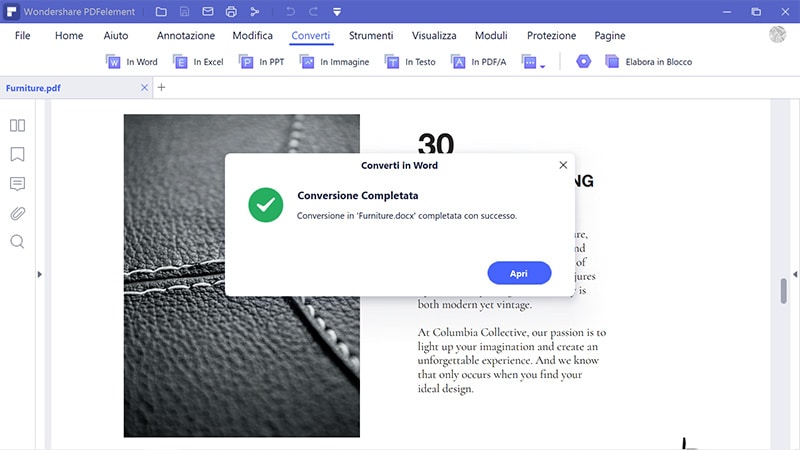
PDFelement ha potenti strumenti di conversione come puoi vedere dalle soluzioni sopra, ma è molto di più di un semplice strumento di conversione documenti. Oltre ad altre funzioni, le seguenti sono alcune delle funzioni che lo rendono il migliore e più utile strumento di gestione PDF:
- Puoi usarlo per modificare il tuo documento PDF molto facilmente. Include un editor di testo pienamente reattivo che può modificare sia il testo che le immagini nel documento.
- Sarà utile anche quando vuoi convertire i documenti PDF ad altri formati come Excel, PPT, HTML ed altri ancora.
- Ha utili funzioni per commentare ed annotare che lo rendono lo strumento ideale per raccogliere opinioni dagli altri quando si collabora su un progetto.
- Può anche essere usato per creare moduli PDF, combinare moduli esistenti e anche esportare i dati dei moduli PDF ad un foglio di calcolo.
- Puoi applicare password e permessi a un documento PDF per renderlo più sicuro.
- Ti aiuta a comprimere, combinare, dividere i file PDF facilmente.
- Ha uno strumento OCR integrato che ti aiuta a gestire i file PDF scansionati.
Metodo 3: Come Cambiare i PDF a Word Online
Come potresti ben sapere, puoi anche facilmente convertire i PDF a Word online. Uno dei migliori strumenti da usare quando vuoi cambiare i PDF a Word online è HiPDF. Il processo è gratuito e molto facile. Basta seguire questi semplici passi per farlo:
- Passo 1: Vai su HiPDF su qualsiasi browser per accedere allo strumento.
- Passo 2: Clicca su "PDF a Word" per aprire lo strumento specifico che può essere usato per questo motivo.
- Passo 3: Nella finestra che si apre, clicca su "Scegli File" per caricare il documento PDF che vorresti convertire. Puoi anche caricare il file da servizi di archiviazione cloud come Dropbox, OneDrive e Box.
- Passo 4: Dopo che il file è stato caricato, clicca su "Converti" per iniziare il processo di conversione.
- Passo 5: Clicca "Scarica" per scaricare il file convertito al tuo computer dopo che il processo di conversione è stato completato.
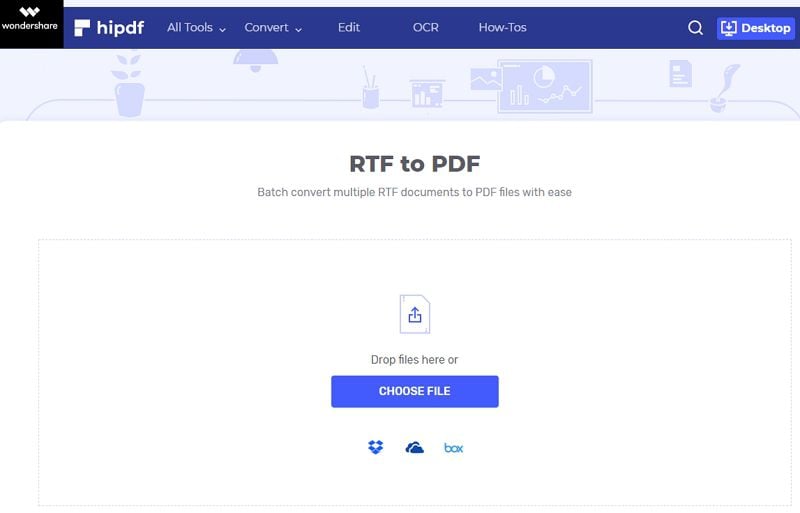
 100% sicuro | Senza pubblicità |
100% sicuro | Senza pubblicità |


Salvatore Marin
staff Editor